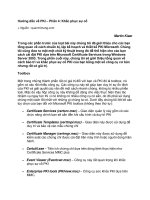Khắc phục sự cố Windows với Msconfig
Bạn đang xem bản rút gọn của tài liệu. Xem và tải ngay bản đầy đủ của tài liệu tại đây (454.28 KB, 5 trang )
Khắc phục sự cố Windows với Msconfig
Đôi khi chúng ta gặp các trục trặc với máy tính của mình và
điều đó có thể khiến bạn lo lắng. Trục trặc có thể là lỗi của các
driver thiết bị, hoặc một ứng dụng từ chối khởi động, hoặc cũng
có thể là một trong nhiều tiến trình nền bị hỏng hóc. Có một vài
chẩn đoán chúng ta có thể làm trước khi quyết định mang máy
tính đi bảo hành hoặc sửa chữa.
Sự trợ giúp đầu tiên là một tiện ích hệ thống của Windows có tên
gọi là System Configuration Utility (MSconfig.exe). Những người dùng cao cấp thì rất quen
thuộc với ứng dụng này nhưng với những người dùng mới thì công cụ hệ thống này xứng đáng
được xem xét.
System Configuration Utility (hoặc MSconfig.exe) được dùng để quản lý các tiến trình xảy ra
khi hệ thống Windows khởi động. Giao diện đồ họa của nó rất đơn giản để điều khiển các tiến
trình khởi động khác nhau và các file cấu hình sử dụng. Nó cũng là công cụ đầu tiên chúng ta
dùng đến nếu muốn tăng tốc độ khởi động, như nó cho phép chúng ta bật và tắt các chương trình
ở chế độ 'startup'. Chúng ta sẽ dùng nó để chấn đoán một hệ thống bị treo.
Kĩ thuật chúng ta dùng được gọi là clean boot. Trong một clean boot hệ điều hành sự được load
vào mà không khởi động các tiến trình 'startup' nền có thể gây ra các xung đột.
Làm cách nào để clean boot máy tính của bạn?
Windows XP
1. Nhấn vào Run (hoặc Winkey + R) - trong trường Open của hộp thoại Run gõ vào msconfig.
Lệnh này sẽ khởi động System Configuration Utility.
2. Trong thẻ General của System Configuration Utility, nhấn vào nút Selective Startup. Bỏ
chọn mục Process SYSTEM.INI File, Process WIN.INI File và Load Startup Items. Chọn
mục Load System Services bởi vì mục này khởi động cách dịch vụ Microsoft cần thiết. Mục
Use Original Boot.ini được chọn theo mặc định.
Chú ý: Bỏ chọn Load System Services sẽ vô hiệu hóa các dịch vụ Microsoft (ví dụ như Plug
and Play, Networking and Error Reporting) và xóa tất cả các điểm khôi phục của tiện ích System
Restore. Dịch vụ hệ thống cũng được xác định gây ra các xung đột. Vì vậy không được bỏ chọn
nó.
3. Thẻ Services là nơi chúng ta sẽ ghé thăm tiếp theo. Trên thẻ Services, chọn Hide All
Microsoft Services và chọn Disable All. Sau đó nhấn OK. Một thông điệp xuất hiện cảnh báo
bạn đã dùng tiện ích System Configuration để thay đổi cách Windows khởi động. Nhấn OK để
khởi động lại hệ thống.
Windows Vista
Trong Windows Vista, tiến trình này hầu như là một hình ảnh trung thực của chính nó trong
Windows XP.
1. Nhấn Start - Gõ msconfig vào trong hộp Search, và sau đó nhấn Enter để khởi động tiện ích
System Configuration trong Vista.
2. Trên thẻ General, chọn Selective Startup - bỏ chọn Load Startup items
3. Tiếp theo đến thẻ Services. Chọn mục Hide All Microsoft Services và nhấn nút Disable All.
Nhấn OK để khởi động lại. (màn hình này tương tự như trong Windows XP)
Sau khi máy tính khởi động lại, chạy lại các ứng dụng xung đột trước đây. Nếu vấn đề này vẫn
còn tồn tại thì nguyên nhân có thể nằm ở một nơi khác. Đưa máy tính trở lại trạng thái trước đây
bằng cách chọn Normal Startup từ thẻ General và khởi động lại.
Nếu vấn đề không còn xuất hiện nữa thì thủ phạm là một trong các chương trình 'startup' trong
thẻ Services.
Xác định chương trình gây ra vấn đề
Nếu máy tính có nhiều dịch vụ chạy dưới dạng ứng dụng nền. Bạn cần làm cách nào đó bó hẹp
phạm vi các dịch vụ gây ra vấn đề này. Giải pháp đơn giản nằm ở việc kích hoạt sự lựa chọn của
một số dịch vụ này và khởi động lại máy tính.
1. Bắt đầu với một diện rộng hơn, ví dụ cho một nửa các dịch vụ này kích hoạt và một nửa
không. Khởi động lại máy tính. Chạy ứng dụng có thể gây ra lỗi để kiểm tra vấn đề.
2. Nếu vấn đề vẫn còn tồn tại, thì chắc chắn là sự xung đột là do các dịch vụ đang được kích
hoạt. Nếu không, sự xung đột nằm trong cách dịch vụ mà bạn đã bỏ kích hoạt. Đây là cách bó
hẹp một nửa.
3. Lặp lại việc chọn một nửa các dịch vụ nằm trong vùng đáng nghi. Thử lại hai hoặc ba lần cho
đến khi có thể xác định được chính xác dịch vụ nào gây ra vấn đề.
4. Sau khi xác định được dịch vụ gây ra vấn đề, bây giờ chúng ta phải đối phó với nó.
Có các giải pháp là:
- Vô hiệu hóa dịch vụ đó từ thẻ Services hoặc từ thẻ Startup.
- Tìm kiếm trên internet một câu trả lời có thể và cho phép nó.
Kĩ thuật trên rất cơ bản trong tự nhiên. Nó có thể được thực hiện trong một cách tương đối an
toàn.